Outlook에서 이메일 삭제 알림 비활성화: 단계별 가이드
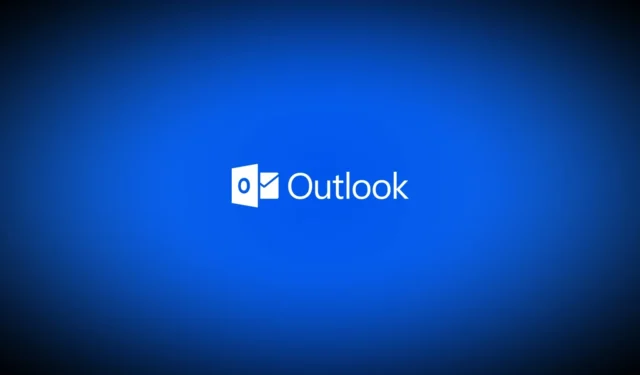
Outlook에서 이메일을 삭제하면 일반적으로 알림이 나타나 작업을 취소할 수 있는 옵션을 제공합니다. 이 기능은 유용할 수 있지만 여러 이메일을 한 번에 자주 삭제하는 사용자에게는 번거로울 수 있습니다. 이 문서에서는 Outlook에서 이메일 삭제 알림을 비활성화하는 방법을 안내합니다 .
Outlook에서 이메일 삭제 알림을 비활성화하는 단계
- Outlook을 실행하고 이메일이 동기화될 때까지 기다리세요.
- 팁 아이콘 옆, 오른쪽 상단에 있는 설정 아이콘을 클릭하세요.
- 메일 > 메시지 처리 > 작업 확인으로 이동합니다.
- “메시지를 이동, 삭제 또는 보관할 때” 상자의 선택을 취소하면 확인 메시지가 표시됩니다.
변경 사항은 자동으로 저장됩니다. 다음에 이메일을 삭제할 때 확인 메시지가 나타나지 않습니다. 이 기능을 테스트해 보세요!
오래되거나 삭제된 이메일에 대한 지속적인 알림 해결
Outlook 캐시 지우기
삭제되거나 오래된 이메일에 대한 알림을 받는 일반적인 이유 중 하나는 캐시입니다. Outlook 캐시를 지우면 문제가 해결될 수 있습니다. 방법은 다음과 같습니다.
- Windows 키 + R을 눌러 실행 대화 상자를 엽니다.
- 다음 명령을 입력하거나 붙여넣고 Enter를 누르세요: %localappdata%\Microsoft\Outlook
- RoamCache 폴더를 찾아 엽니다 .
- CTRL + A를 눌러 모든 파일을 선택한 다음 Delete 키를 누릅니다 .
- Outlook을 다시 시작하여 문제가 지속되는지 확인하세요.
계정에 다시 로그인하세요
이메일 동기화 문제로 인해 예상치 못한 알림이 발생할 수도 있습니다. 이를 해결하려면 이메일 계정에서 로그아웃했다가 다시 로그인해 보세요.
- 컴퓨터에서 Outlook 애플리케이션을 엽니다.
- 설정 > 이메일 계정 으로 이동합니다 .
- 이메일 계정 옆에 있는 관리를 클릭하세요 .
- 제거를 선택하세요 .
- 제거한 후 Outlook 앱에서 이메일 계정에 다시 로그인하여 문제가 해결되는지 확인하세요.
알림을 일시적으로 끄기
알림을 일시적으로 비활성화하면 동기화 문제를 해결하는 데 도움이 될 수 있습니다.
- Outlook > 설정 으로 이동합니다 .
- 일반 > 알림을 선택하세요 .
- Outlook에서 알림을 끄고 변경 사항을 저장합니다.
- 몇 시간 후에 알림을 다시 활성화하여 문제가 해결되었는지 확인하세요.
Outlook 애플리케이션 업데이트 또는 재설치
메일 앱의 오래되거나 손상된 파일도 이러한 문제로 이어질 수 있습니다. 이를 해결하려면 Microsoft Store를 통해 애플리케이션을 업데이트하는 것을 고려하세요. 문제가 지속되면 Outlook을 제거하고 다시 설치하세요.
- Windows 키 + I를 눌러 설정에 액세스합니다.
- 앱 > 설치된 앱 으로 이동합니다 .
- Outlook 앱을 찾은 다음 세 개 점 메뉴를 클릭하고 제거를 선택합니다 .
- 제거한 후 Microsoft Store로 가서 Outlook을 검색하여 다시 다운로드하세요.
- Outlook을 다시 열고 계정에 로그인하세요.
계속해서 어려움에 직면한다면, 대체 타사 이메일 클라이언트를 살펴볼 수 있습니다. 많은 옵션이 Outlook, Gmail, AOL을 포함한 다양한 이메일 서비스와 호환됩니다. 인기 있는 선택 사항으로는 Blue Mail, WunderMail, Canary Email이 있습니다.
삭제된 항목 폴더를 자동으로 비우는 방법?
Outlook은 삭제된 항목 폴더를 자동으로 비우는 옵션을 제공합니다. 이를 설정하려면 설정 > 메일 > 메시지 처리 > 메시지 옵션으로 이동하여 “내 삭제된 항목 폴더 비우기” 옆의 상자를 선택합니다. 이 작업은 로그오프하거나 프로그램을 닫을 때 발생합니다.
Outlook의 사용자 지정 작업에서 삭제 옵션을 제거하는 방법은 무엇입니까?
Outlook 설정을 사용자 지정하여 사용자 지정 작업에서 삭제 옵션을 변경할 수 있습니다. 삭제 아이콘을 더 자주 사용하는 옵션으로 바꿔서 의도치 않은 이메일 삭제를 방지합니다.


답글 남기기